Sudah banyak perusahaan besar yang menyediakan surat elektronik alias E-Mail misalnya Gmail, Yahoo, Outlook, dan lain-lain. Email bukan lah barang aneh dan langka. Bisa diumpamakan, email itu seperti KTP online kita. Kemana-mana, jika ingin mendaftar sesuatu via situs atau ponsel, persyaratan nya dengan email.
[Baca juga : Siapa Pasangan Serasi dan Cocok Untuk Yukihira Souma (Shokugeki no Souma)]
Meskipun email adalah hal yang lumrah, namun masih banyak orang yang kelabakan saat mencari suatu email tertentu. Misalnya Anda ingin mencari email yang masuk sekitar 30 hari lalu, Anda kebingungan karena banyaknya email yang masuk. Bahkan ada yang sampai melihat email satu per satu untuk menemukan email yang dicari.
Dalam artikel singkat ini, Cerita Madya akan berbagi sedikit informasi mengenai cara cepat mencari email-email di layanan Google yaitu Gmail.
Sebenarnya ini informasi yang sudah usang, namun barangkali para pembaca Cerita Madya masih ada yang belum mengetahuinya. Informasi ini saya himpun dari panduan yang diberikan Google Support.
1. Mencari Email berdasarkan Waktu
Anda bisa mencari email yang masuk berdasarkan waktu yang Anda tentukan. Caranya Anda masukkan beberapa kata di kotak pencarian. Misalnya Anda ingin mencari email yang masuk sebelum tanggal 20 Desember 2017 maka masukkan kata "before:2017/12/20" (tanpa tanda kutip). Jadi format penulisannya adalah before:tahun/bulan/tanggal.
Selain mencari email sebelum waktu tertentu, Anda juga dapat mencari email sesudah waktu tertentu. Caranya juga sama, hanya mengubah kata "before" dengan kata-kata lain misalnya "after","older", dan "newer".
2. Mencari Email berdasarkan alamat email yang dituju
Nah, biasanya yang satu ini, banyak orang cari. Saat email sudah penuh dengan ribuan email masuk, Anda pusing saat disuruh mencari email yang Anda kirim ke orang tertentu. Misalnya Anda mengirim email ke teman Anda bernama david yang memiliki alamat david@gmail[dot]com maka Anda tinggal ketik kan "deliveredto:david@gmail[dot]com"
3. Mencari Email berdasarkan Nama Pengirim dan Penerima
Selain mencari email berdasarkan email yang dituju, Anda juga bisa mencari email berdasarkan nama pengirim atau penerima.
Ingat, nama pengirim berbeda dengan email pengirim. Begitu juga dengan penerima. Bagaimana caranya? Silahkan ketik "from" atau "to" (tanpa tanda kutip). Misal Anda mencari email yang dikirim oleh CeritaMadya maka ketik "from:ceritamadya" (tanpa tanda kutip).
[Baca juga : Apa yang Baru di Dream League Soccer 2018]
4. Mencari Email yang memiliki lampiran
Berikutnya, email jenis ini juga merupakan email yang sering dicari. Yaitu email yang berisi file lampiran atau attachment. File lampiran bisa berbentuk apa saja misalnya yang dilampirkan adalah file pdf, file foto, slide, dan lain-lain. Lalu bagaimana cara mencari email yang memiliki lampiran? Mudah saja. Klik "has:attachment" (tanpa tanda kutip).
5 Mencari Email yang memiliki lampiran document, slide, atau google drive
Berbeda dengan pencarian model ke empat di atas, cara kelima ini adalah email yang dicari memiliki lampiran atau attachment khusus misalnya slide, dokumen, atau google drive. Jadi misal Anda mencari file presentasi yang dikirim via email, Anda langsung ketikkan saja kalimat "has:presentation" (tanpa tanda kutip). Jika berupa dokumen maka ketik "has:document" (tanpa tanda kutip). Untuk drive cukup ketik "has:drive" (tanpa tanda kutip).
6. Mencari pesan yang ditandai bintang, penting, belum dibaca, atau sudah dibaca.
Cara satu ini cukup mudah, jika Anda ingin melihat atau mencari pesan yang sudah Anda tandai dengan bintang silahkan ketik "is:starred" (tanpa tanda kutip). Untuk pesan yang ditandai penting, ketik "is:important" (tanpa tanda kutip). Untuk pesan yang belum dibaca, ketik "is:unread" (tanpa tanda kutip).
Cara Lainnya
Selain keenam cara di atas, Cerita Madya juga akan membeberkan cara lain yang mungkin lebih mudah dan simpel dari 6 cara di atas.
Hanya saja, cara ini mungkin cuma bisa dipraktekkan di versi desktop. Memang kenapa dengan versi android? Karena memang cara ini hanya disediakan di versi desktop oleh Google.
[Baca juga : Cerita dan Ulasan Film Chrisye]
Jadi caranya cukup Anda klik tanda panah ke bawah yang terletak di sebelah kanan kotak pencarian. Untuk jelasnya, Anda dapat lihat gambar di bawah ini.
| Perhatikan tanda panah |
 |
| Jendela yang muncul |
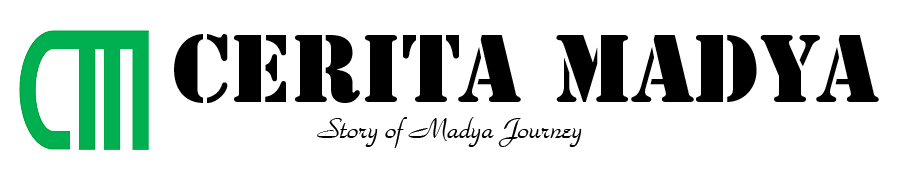
Tidak ada komentar:
Posting Komentar